

 | Outils de gestion des paquets sous Debian |
Outre le traditionnel apt-get qui ravit toujours les débutants sous Debian, la distribution possède divers outils très puissants qui permettent de gérer les paquets en mode texte ou graphique. Prenez le temps de tous les essayer et vous verrez vite que vous en trouverez un beaucoup mieux adapté à votre manière de gérer votre système. Nous allons ici évoquer APT, DPKG, Aptitude, Synaptic, Adept, Orphaner et Wajig. 
Chacun de ces outils est unique. Il y a des gens qui aiment Aptitude pour sa gestion automatisée des dépendances. Il y en à d'autres comme moi qui préfèrent naviguer d'outils en outils et laissent de côté Aptitude car ce dernier n'est efficace que lorsqu'il est utilisé seul. 
Les premiers pas du debianneux débutant sont souvent rythmés par les apt-get install pour installer l'ensemble des logiciels dont il a besoin.  C'est souvent la commande que l'on retrouve dans les tutos sur Internet lorsqu'il faut installer un logiciel, et pour cause, APT (Advanced Packaging Tool) est un outil de base de Debian. Les outils les plus avancés comme Aptitude utilisent APT lors de leurs opérations à bas niveau, et plus directement ils utilisent DPKG.
C'est souvent la commande que l'on retrouve dans les tutos sur Internet lorsqu'il faut installer un logiciel, et pour cause, APT (Advanced Packaging Tool) est un outil de base de Debian. Les outils les plus avancés comme Aptitude utilisent APT lors de leurs opérations à bas niveau, et plus directement ils utilisent DPKG.

Les commandes d'APT sont d'une facilité déconcertante. Sa gestion automatique des dépendances permet d'installer n'importe quel paquet sans effort et sa fiabilité laisse rêveur. APT est l'un des grands atouts de la distribution Debian que l'on met en avant. 
| Commande | Exemple | Action executée |
| apt-get install le_nom_du_paquet | apt-get install firefox | Installe le paquet nommé, vous pouvez enchaîner plusieurs noms de paquets espacés. |
| apt-get remove le_nom_du_paquet | apt-get remove firefox | Supprime le ou les paquet(s) selectionné(s). |
| apt-get purge le_nom_du_paquet | apt-get purge firefox | Supprime le ou les paquet(s) selectionné(s) et ses fichiers de configuration |
| apt-get update | apt-get update | Met à jour la base de donnée des paquets. En gros, cette commande recherche des mises à jour. |
| apt-get upgrade | apt-get upgrade | Exécute l'installation des mises à jour disponibles. |
| apt-get dist-upgrade | apt-get dist-upgrade | Met à jour la totalité de votre distribution. On utilise cette commande lors d'un passage de Debian 3.1 vers Debian 4.0 par exemple. |
| apt-get -f install | apt-get -f install | Demande à APT de résoudre les problèmes de dépendances. |
Après avoir utilisé le très aisé APT, le debianneux doit maintenant apprendre à gérer ses paquets à bas niveau.  L'utilisation de DPKG revient très souvent dans le cas de l'installation d'un paquet .deb téléchargé directement sur le net. Si APT va chercher ses paquets dans les dépots Debian qu'il connait, il ne peut se permettre d'installer un paquet brut. DPKG va vous permettre, par exemple, d'installer libdvdcss2 qui n'est pas intégré dans les dépots officiels de Debian pour des raisons de license. Voyons avec le tableau suivant quelles sont les commandes les plus utiles.
L'utilisation de DPKG revient très souvent dans le cas de l'installation d'un paquet .deb téléchargé directement sur le net. Si APT va chercher ses paquets dans les dépots Debian qu'il connait, il ne peut se permettre d'installer un paquet brut. DPKG va vous permettre, par exemple, d'installer libdvdcss2 qui n'est pas intégré dans les dépots officiels de Debian pour des raisons de license. Voyons avec le tableau suivant quelles sont les commandes les plus utiles.

| Commande | Exemple | Action executée |
| dpkg -i le_nom_complet_du_paquet.deb | dpkg -i firefox_2.0.0.11_i386.deb | Installe le paquet selectionné directement à partir du fichier .deb. Des problèmes de dépendances peuvent survenir. Référez-vous à APT dans ce cas là. |
| dpkg -r le_nom_du_paquet | dpkg -r firefox | Supprime le paquet selectionné. Des problèmes de dépendances peuvent survenir. Référez-vous à APT dans ce cas là. |
| dpkg -P le_nom_du_paquet | dpkg -P firefox | Supprime totalement le paquet ainsi que ces fichiers de configuration. Des problèmes de dépendances peuvent survenir. Référez-vous à APT dans ce cas là. |
| dpkg-reconfigure le_nom_du_paquet | dpkg-reconfigure xserver-xorg | Cette commande reconfigure le paquet. Il vous repose les questions de configuration qu'il avait formulé lors de son installation. |
| dpkg --configure -a | dpkg --configure -a | Permet de configurer les paquets non configurés ou partiellement installés. Cette commande est utile si vous avez été interrompu lors d'une installation ou une suppression de paquets. |
S'il vous faut parfois passer outre l'avis de DPKG, sachez que des options de forçage existent.  Il vous suffit de rajouter l'option --force-all à votre commande DPKG pour bénéficier du forçage maximal. Par exemple:
Il vous suffit de rajouter l'option --force-all à votre commande DPKG pour bénéficier du forçage maximal. Par exemple:
dpkg -P --force-all firefox
Vous avez peut-être déjà entendu parler de Aptitude? Présenté comme un correctif de APT, il lui apporte une bien meilleure gestion des dépendances ainsi qu'une interface semi-texte semi-graphique basée sur les bibliothèques graphiques ncurses. Cet outil est très utile pour explorer ses installations et ses paquets disponibles hors serveur graphique. Il me sert personnellement pour la réparation de mon serveur X. Aptitude ne se résume pas à cela. Il permet en outre d'installer des paquets avec un utilisateur classique en ne demandant le mot de passe root que lorsque c'est necessaire. 
Comparons Aptitude à APT. Lorsque vous installez le paquet amsn, les dépendances requises comme le paquet tcltls sont également installées. Jusqu'ici aucun problème. Quelques mois après, vous êtes devenu un linuxien farouche et vous avez converti votre entourage qui a migré vers Jabber.  Non mécontent de cela, vous désinstallez amsn devenu inutile. Oui mais vous ne désinstallez que lui! Les paquets dépendances installés restent sur votre système même s'ils sont inutiles.
Non mécontent de cela, vous désinstallez amsn devenu inutile. Oui mais vous ne désinstallez que lui! Les paquets dépendances installés restent sur votre système même s'ils sont inutiles.  C'est sur ce point là que Aptitude devient utile! Il mémorise les dépendances à chaque installation et les désinstalle automatiquement lorsqu'elles deviennent inutiles.
C'est sur ce point là que Aptitude devient utile! Il mémorise les dépendances à chaque installation et les désinstalle automatiquement lorsqu'elles deviennent inutiles.
Pour lancer Aptitude, tapez simplement la commande aptitude dans votre console. Vous vous retrouvez alors dans une interface du même genre que celle ci-dessous:

Pas d'affollement, cette interface devient vite très simple et très puissante à utiliser. Les flèches directionnelles et la touche entrée vous permettent de vous déplacer dans les diverses catégories de l'interface. Appuyez sur la touche F10 pour accéder à diverses options générales comme oublier quels paquets sont nouveaux, Nettoyer le cache des paquets, enlever les fichiers périmés ou encore jouer au démineur! 
Lorsque vous mettant en surbrillance en paquet, vous pouvez executer diverses actions sur lui. La touche + vous permet d'installer le paquet et ses dépendances, la touche - vous permet de le supprimer avec ses dépendances, le _ correspond à la purge d'un paquet. Vous pouvez également mettre à jour la liste des paquets via la touche u. La recherche d'un paquet par son nom se fait avec la touche / et pour bien l'utiliser, vous devez mettre en surbrillance l'ensemble de paquet dans lequel vous voulez mener votre recherche. La touche q est utile pour revenir aux menus précédents et pour quitter le programme. Prenez le temps de bien vous familiariser avec cette interface. Elle recèle bien des secrets plus intéressants les uns que les autres! 
L'utilisation d'Aptitude est également possible à la même manière qu'APT. Pour ce faire, remplacez simplement apt-get par aptitude. Le tableau des commandes d'APT est disponible en haut de cette page.
Ah Synaptic! Lorsque l'on n'aime pas le texte blanc sur fond noir, c'est tout de suite sur le Synaptic que l'on se précipite après l'installation de sa nouvelle Debian.  Il s'agit d'un très bon utilitaire graphique de gestion des paquets. Il est utilisé comme gestionnaire graphique par défaut dans les distributions Debian et Ubuntu. A la différence près qu'Ubuntu a lié Synaptic avec Aptitude et que Debian reste sur une base APT.
Il s'agit d'un très bon utilitaire graphique de gestion des paquets. Il est utilisé comme gestionnaire graphique par défaut dans les distributions Debian et Ubuntu. A la différence près qu'Ubuntu a lié Synaptic avec Aptitude et que Debian reste sur une base APT.
Il est très simple d'accéder à Synaptic. Il suffit d'aller le chercher dans la rubrique Outils système de votre gestionnaire graphique préféré. Une fois le mot de passe root entré, Synaptic ressembe à cela:

Que dire? Il vous suffit de faire clic clic sur tous les boutons pour trouver votre bonheur! Synaptic couvre les mêmes fonctionnalités qu'APT mais pas de DPKG. Il permet cependant de modifier la liste des dépots ou bien la priorité des paquets de telle ou telle distribution. Vous pouvez visionner de manière très clair d'où vient quel paquet, sa description. Découvrez donc ce logiciel par vous même! 
Adept est le gestionnaire graphique de paquets Debian pour l'environnement de bureau KDE. Il permet exactement les mêmes choses que Synaptic mais s'intègre bien mieux à l'environnement graphique KDE. Il s'agit encore une fois d'un gestionnaire de paquets graphique. Il est installé par défaut dans la distribution Kubuntu. Une petite capture d'image pour vous faire envie: 

Là aussi, il est inutile de passer des heures à vous décrire un logiciel graphique où toutes les fonctionnalités sont notées sur les divers boutons.
Comme je le disais en haut de ce tutoriel, j'utilise personnellement plusieurs outils différents. Cela m'empêche d'utiliser Aptitude car ce dernier doit effectuer toutes les opérations seul pour mémoriser les dépendances. Je vais donc vous présenter ici une autre méthode pour supprimer les librairies dites orphelines. Il s'agit de Orphaner. J'ai choisi de mettre comme sous-titre ce nom ci mais Orphaner se décline sous plusieurs moutures. Il y a Deborphan qui permet d'afficher les paquets orphelins. Vient ensuite Orphaner qui est une interface console ncurse qui permet de supprimer les paquets orphelins. Et enfin il existe Gtkorphan. Comme son nom l'indique, Gtkorphan est basé sur les bibliothèques GTK et est donc un logiciel graphique. Il ne déplaira pas aux utilisateurs allergiques aux consoles! 
Pour utiliser Deborphan il vous suffit simplement de taper la commande deborphan en root pour afficher les paquets orphelins.
L'utilisation de Orphaner est également très facile. Vous tapez la commande orphaner dans un terminal pour voir affiché les différents paquets orphelins avec la possibilité de les supprimer en les selectionnant avec la barre d'espace.
Gtkorphan est tellement intuitif que je vais simplement souligner quelques fonctions. Notez tout d'abord le filtre de paquets en bas. Par défaut selectionné sur AUCUN, je vous recommande de selectionner TOUS en faisant attention de ne pas supprimer des paquets dont vous savez qu'ils restent utiles. L'autre option intéressante concerne ces mêmes paquets que vous savez tout de même utiles mais qui sont détectés comme orphelins par Gtkorphan. Vous pouvez faire un clic droit sur le paquet et selectionner l'option mettre en hibernation. Cela permet à Gtkorphan d'oublier ce paquet orphelin.
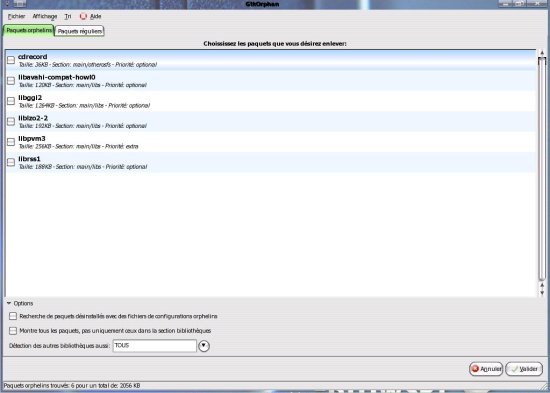
Vous voyez donc qu'il est possible de gérer de plus près les dépendances même si l'on se passe d'Aptitude.
Pour certains, on pourra dire que j'aurais gardé le meilleur pour la fin. Wajig sera l'ami de ceux qui recherchent toutes les fonctionnalités les plus intéressantes à partir d'une seule commande.  Il s'agit d'un script python qui a l'avantage de gérer les dépendances à la manière d'Aptitude mais sans se baser sur une base de données qui lui est propre. Il permet l'installation, la désinstallation, la mise à jour... tout ce qui concerne la gestion des paquets! Pour l'utiliser il suffit simplement de faire comme avec APT ou Aptitude. On remplace la commande apt-get par wajig. Le tableau des commandes APT se trouve en haut de cette page.
Il s'agit d'un script python qui a l'avantage de gérer les dépendances à la manière d'Aptitude mais sans se baser sur une base de données qui lui est propre. Il permet l'installation, la désinstallation, la mise à jour... tout ce qui concerne la gestion des paquets! Pour l'utiliser il suffit simplement de faire comme avec APT ou Aptitude. On remplace la commande apt-get par wajig. Le tableau des commandes APT se trouve en haut de cette page.
Il me semble toutefois nécessaire de préciser que, même si Wajig est un script très puissant qui rendra service aux debianneux les moins expérimentés et les moins pointilleux, il n'en reste pas moins vrai que Wajig n'effectue pas toutes les tâches au mieux. Cela concerne principalement la gestion des dépendances. Pour une gestion optimale de ces dernières, rien ne vaut Aptitude utilisé seul. 
| Retour en haut de la page | Retour à l'accueil |